Зміст

Різні документи, в залежності від їх типу, призначені для відкриття в певних програмах – за таким принципом відбувається асоціювання файлів в ОС сімейства Віндовс, в тому числі і сімці. Якщо ж додатків, придатних для відкриття документа, встановлено кілька, може виникнути плутанина. Уникнути цього можна за допомогою самостійного зміни асоціацій файлів.
Зміна асоціацій файлів
Домогтися поставленої мети можна за допомогою сторонніх засобів або виключно системними інструментами. Розглянемо всі можливі, а вибір відповідного залишимо за користувачем.
Спосіб 1: File Association Fixer
Перше стороннє рішення, яке хочемо розглянути – додаток File Association Fixer.
Завантажити File Association Fixer з офіційного сайту
- Утиліта не вимагає установки, тому запускається разом з відкриттям EXE-файлу.
- Доступні типи документів відсортовані за латинським алфавітом – відкрити перелік можна натисканням на відповідне посилання в меню зліва.
- Для прикладу будемо міняти асоціацію фотографій JPEG-потрібний тип знаходиться під посиланням «Fix Files (I-Z)» . Далі натискаємо по іконці необхідного файлу.
- Отримуємо повідомлення про те, що встановлена Асоціація скинута на стан за замовчуванням (це відповідає вбудованому додатку " Перегляд фотографій» ). Натисніть у повідомленні «ОК» і перезавантажте комп'ютер.
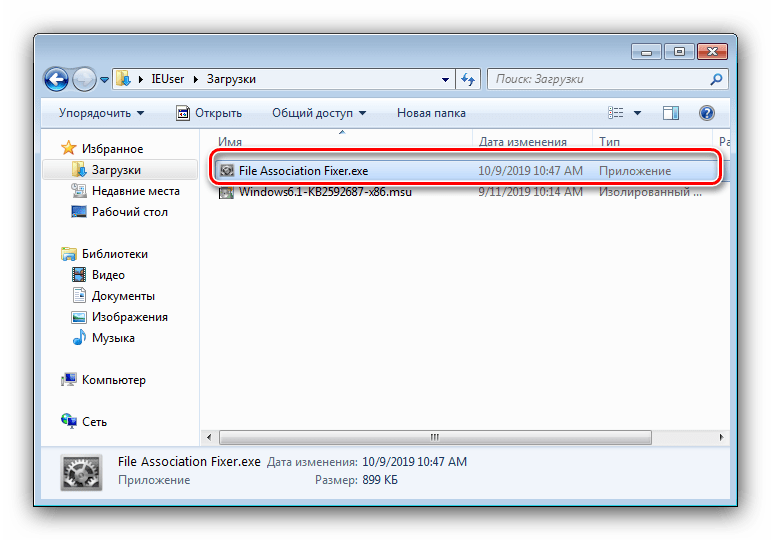
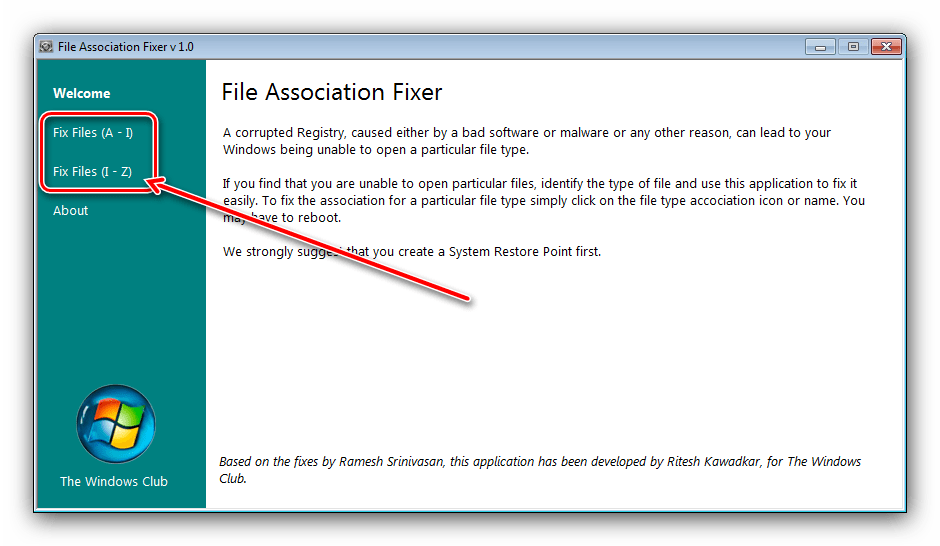
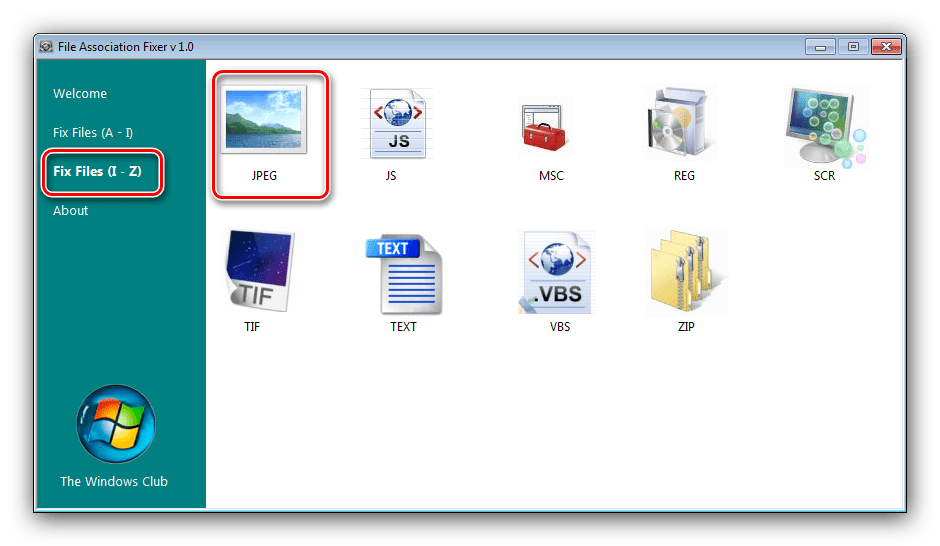
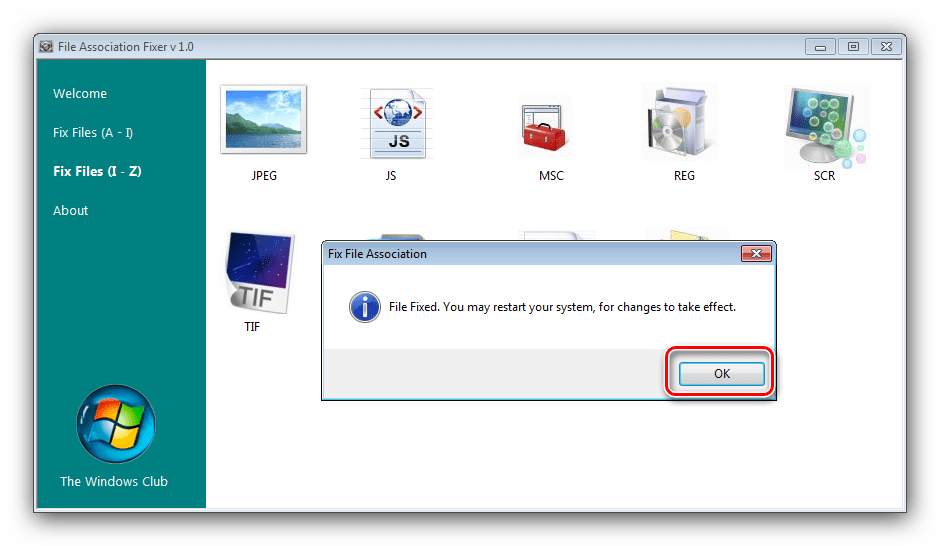
Як бачимо, користуватися File Association Fixer гранично просто. Проте, у додатку є недоліки-мале число підтримуваних типів документів і відсутність вибору користувачем бажаної програми для Асоціації.
Спосіб 2: Unassoc
Друге стороннє рішення, за допомогою якого можна вирішити поставлену сьогодні задачу – додаток Unassoc.
Завантажте Unassoc з офіційного веб-сайту
- Як і згадана вище file Association Fixer, програма Unassoc працює в портативному режимі, не вимагаючи установки.
- У головному вікні зліва знаходиться список розширень файлів, для яких призначені асоціації, а праворуч розташовані елементи управління Асоціацією. За допомогою списку виберіть потрібний документ, потім скористайтеся однією з двох кнопок:
- «Remove File Association (User)» - скидання асоціації користувачів до значення за замовчуванням;
- «Delete File Type» - повне скидання системної асоціації.
- Натискання першої кнопки призведе до повідомлення про успішне видалення-натисніть «ОК»
і перезавантажте комп'ютер.
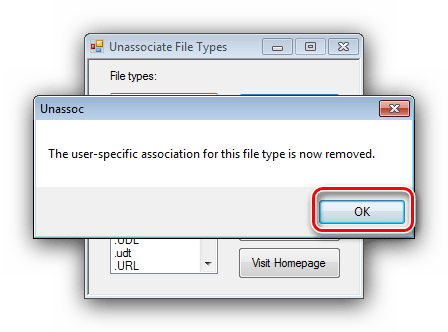
Другий варіант відобразить попередження-для продовження роботи виберіть «так» .
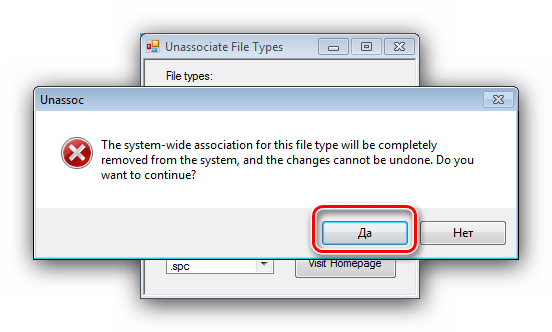
Увага! другий варіант використовуйте на свій страх і ризик!
- Закрийте засіб і перезавантажте.
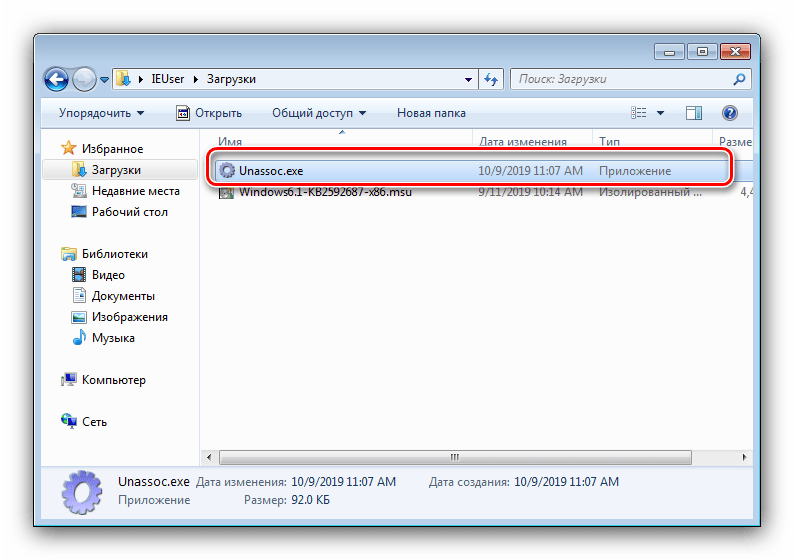
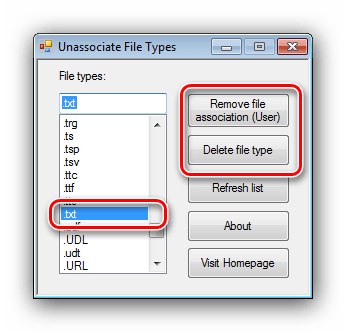
Як бачимо, розглянута утиліта являє собою трохи більш функціональний засіб, ніж File Association Fixer, але страждає від тих же недоліків.
Спосіб 3: Системні інструменти
Нарешті, змінити асоціації файлів можна без використання сторонніх рішень. Доступні два варіанти системних засобів: через пункт контекстного меню або " Панель управління» .
Контекстне меню
Найпростіший варіант-призначити відповідну програму з контекстного меню.
- Знайдіть документ типу, асоціацію якого хочете змінити, виділіть його і натисніть праву кнопку миші. В меню скористайтеся пунктами " Відкрити за допомогою» - " вибрати програму...» .
- Далі є два варіанти дій. Перший-вибрати додатки з блоків " рекомендовані»
або
" інші програми»
, для чого достатньо просто один раз клікнути по іконці необхідного софта.
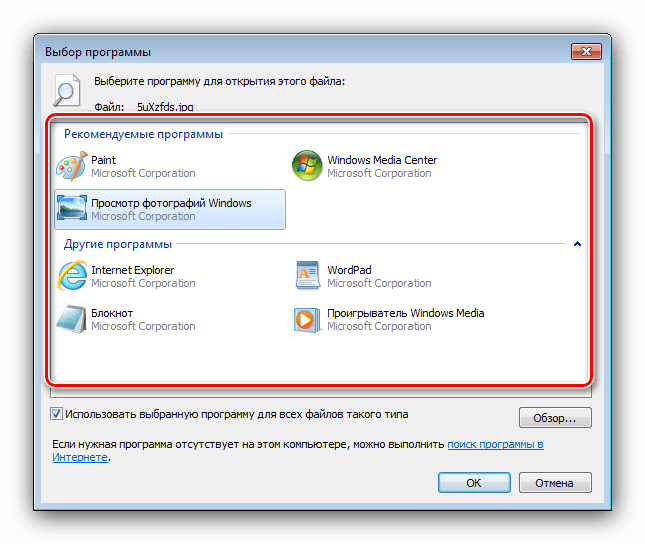
Другий варіант-скористатися кнопкою " огляд» ,
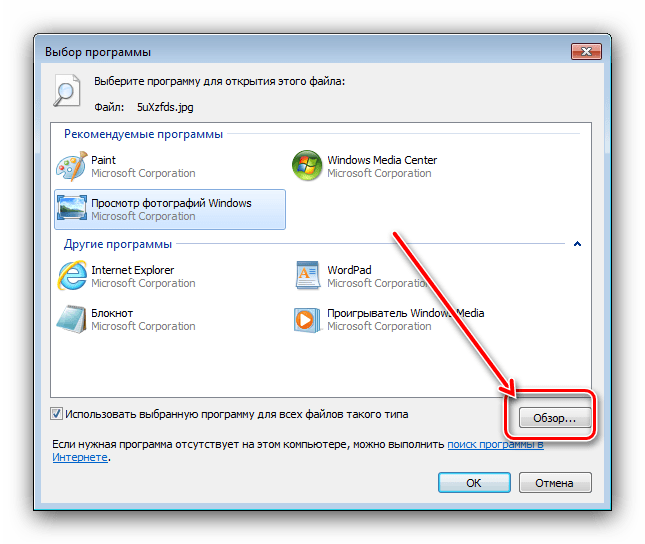
Після чого відкриється»провідник" , за допомогою якого потрібно знайти і вибрати виконуваний файл необхідної програми.
- Після закінчення маніпуляції всі файли цього типу тепер будуть відкриватися через обраний вами софт.
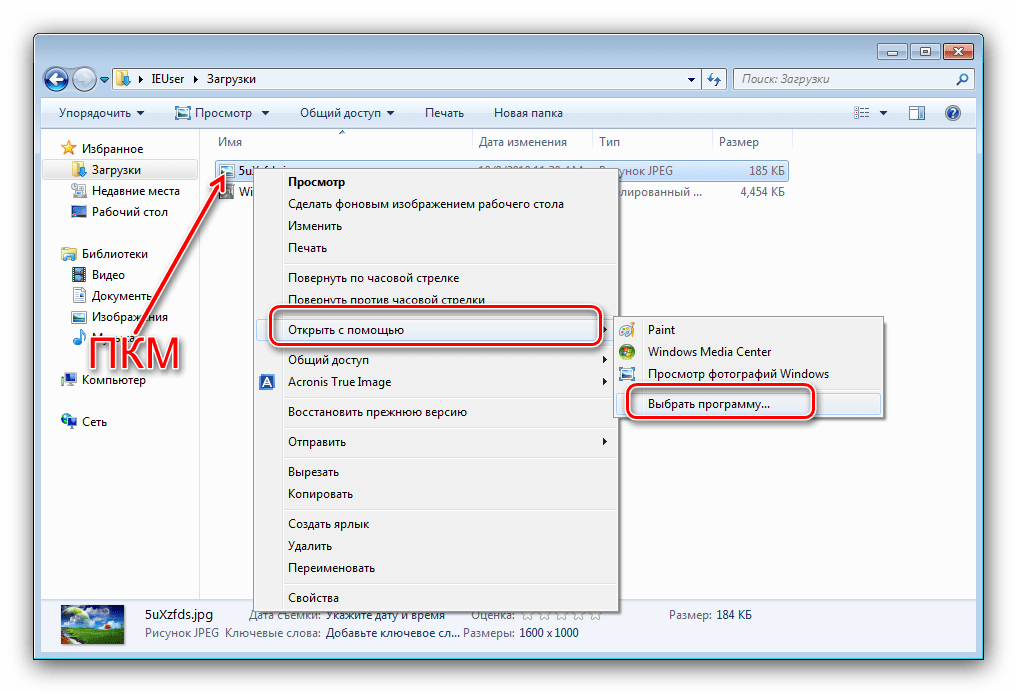
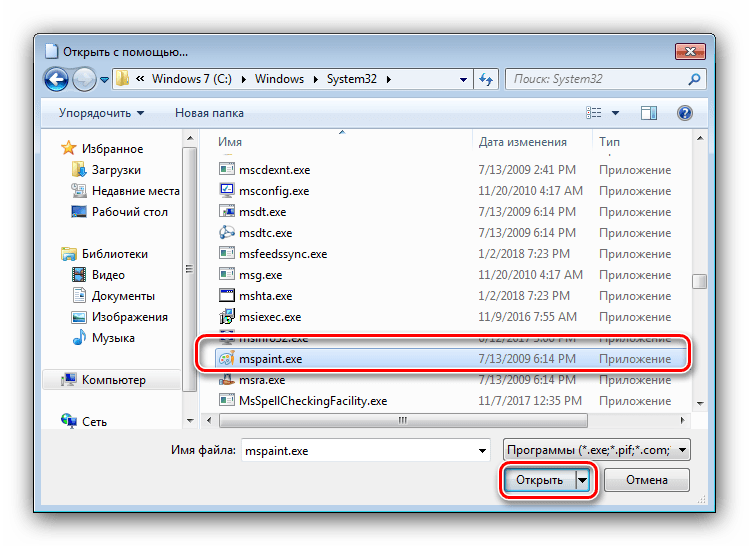
" Панель управління»
Трохи складніший, але і більш надійний варіант-використання
" панелі управління»
.
- Відкрийте оснащення будь-яким доступним методом, наприклад, через пункт меню «Пуск» .
- В " панелі управління» перейдіть до відображення великих значків, а потім перейдіть до блоку " програми за замовчуванням» .
- Потрібний нам варіант називається " зіставлення типів файлів або протоколів конкретним програмам» - клікніть по однойменній посиланням.
- Зачекайте, поки система довантажить список розпізнаних форматів, потім скористайтеся ним для вибору потрібного типу: виділіть його, після чого натисніть " змінити програму...» .
- Подальші дії аналогічні кроку 2 варіанти з контекстним меню.
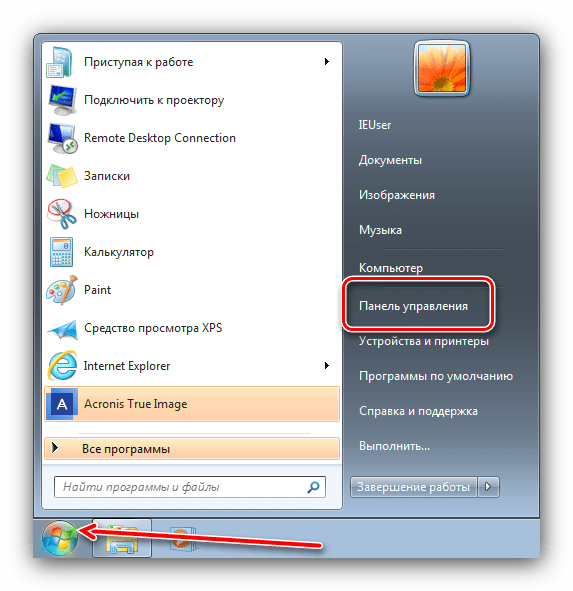
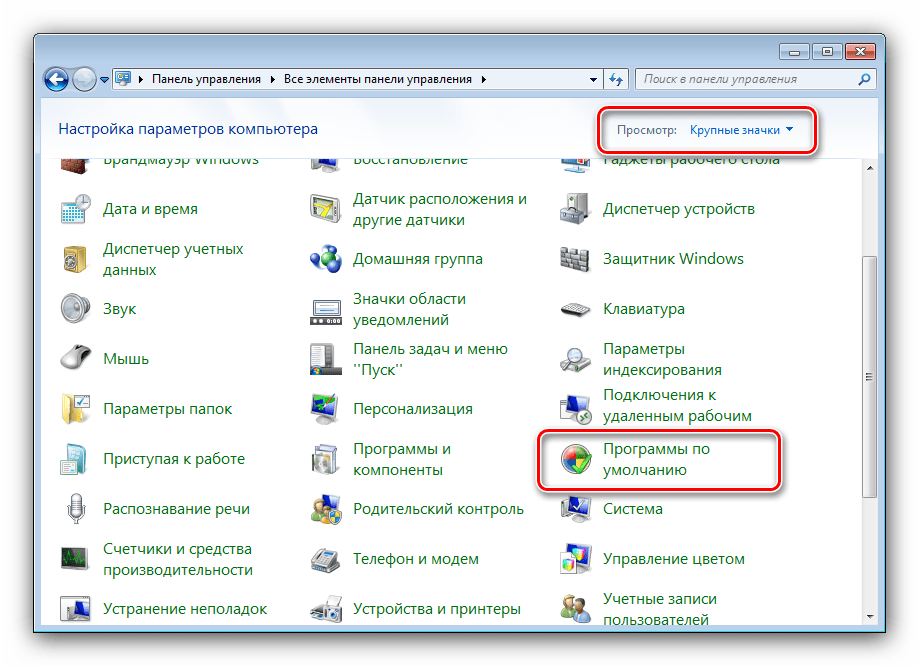
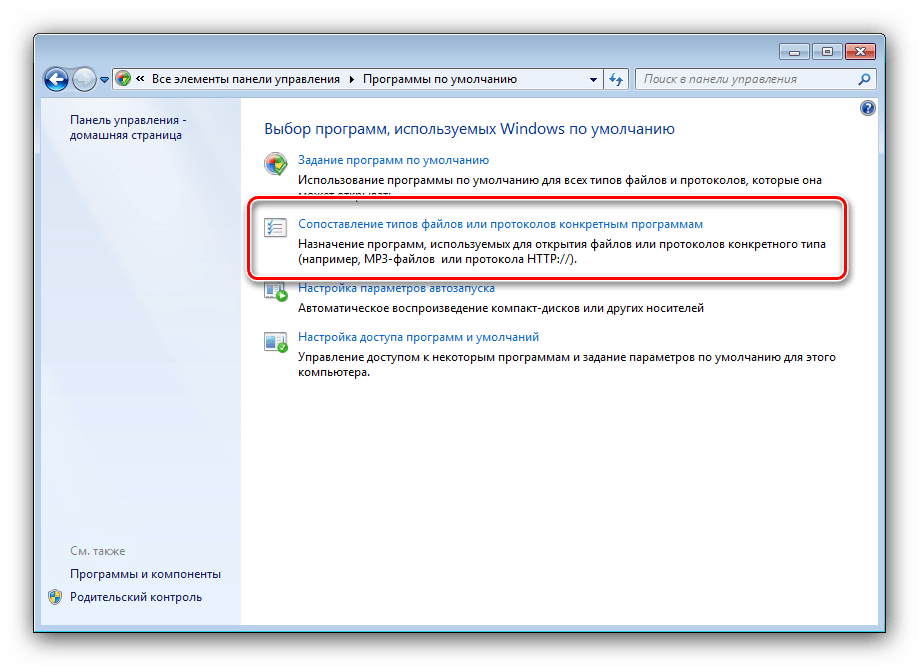
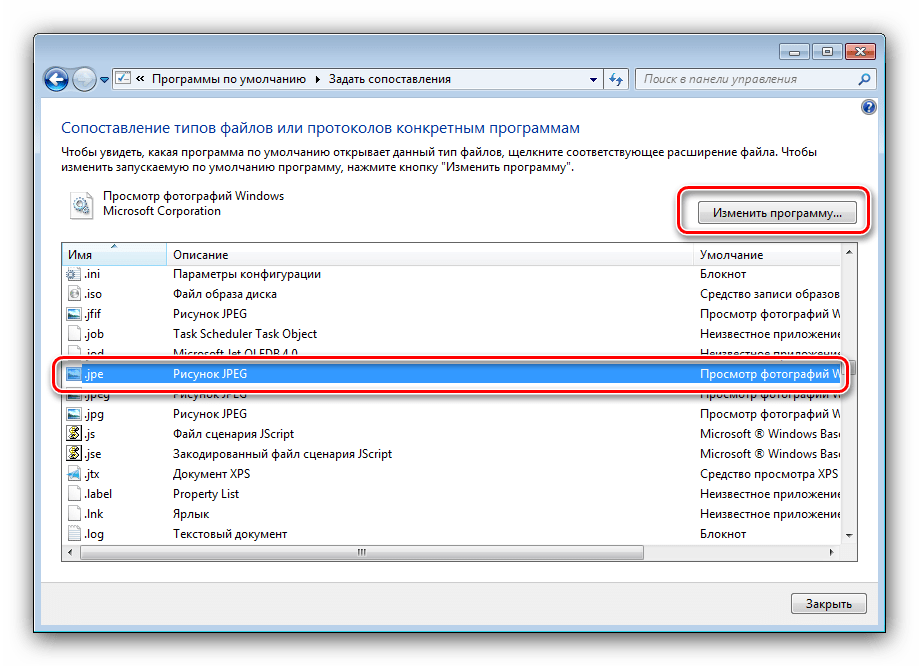
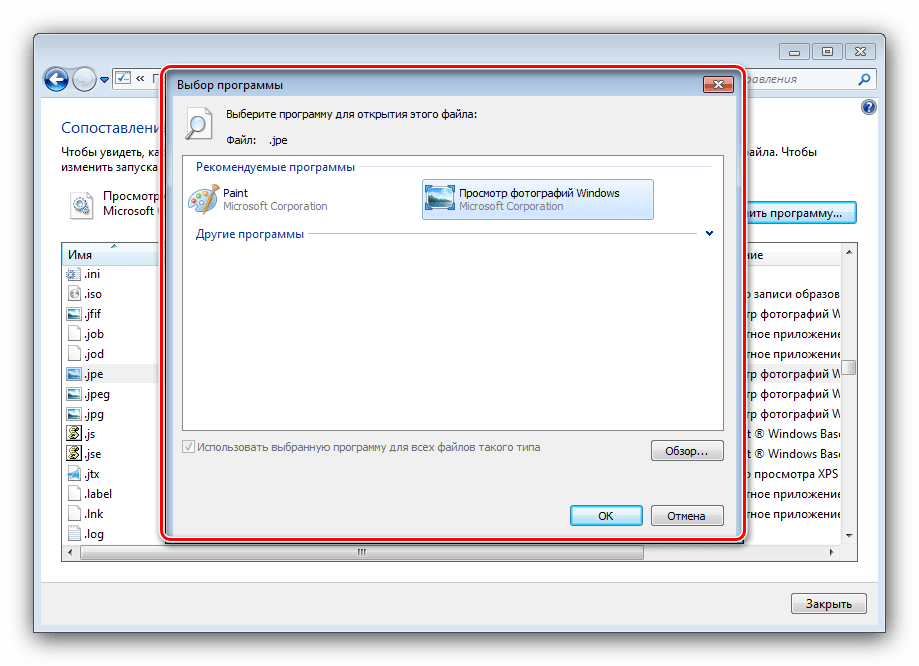
Системні засоби надають більше можливостей, ніж сторонні рішення, проте користуватися ними дещо складніше.
Висновок
Таким чином, ми розглянули методи зміни асоціацій файлів у Windows 7. Підводячи підсумки, нагадаємо-подібні маніпуляції з системою слід проводити тільки при гострій необхідності.




